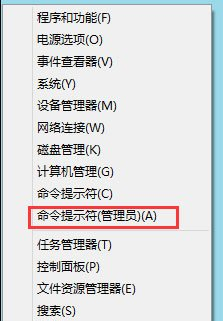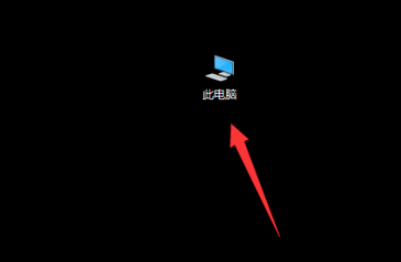Word2013是一款优秀的办公软件。用户在这里可以很方便的处理文档,我们可以为自己的文档设置页码,那么如何从第三页开始直接设置呢?如果不知道,可以看看下面的教程。
首先打开word文档,点击底部,然后双击设置页面。
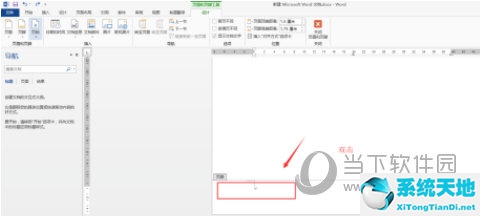
选择页面,下拉菜单,选择需要的页码样式,并进行设置;
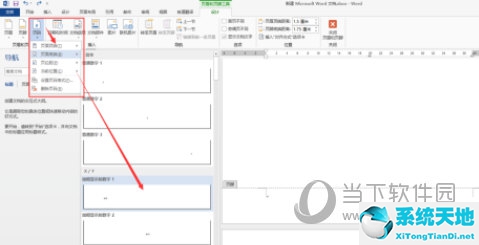
我们需要在第三页开始新的一页,所以在第二页的末尾,
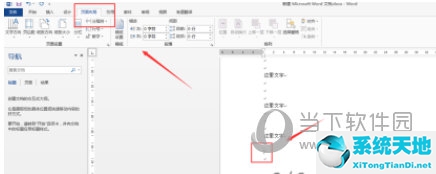
光标停留在此处,然后点击“页面布局”设置分隔符;
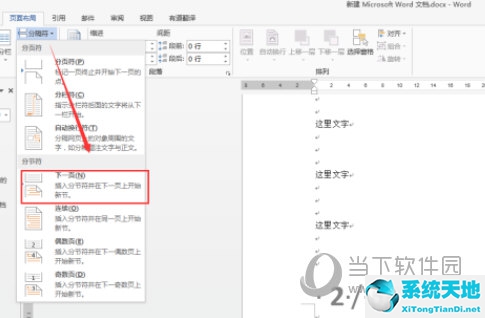
选择第一个“分节符”和“下一页”,这是关键。插入后,下一页开始新的一节。

插入后,您将看到一个分节符(下一页)标签;
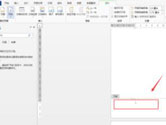
然后,找到第三页的页面位置,双击进入编辑状态,选择页码,点击右键,在下拉菜单中选择“格式化页码”;
在页面格式页面,页码,选择起始页,设置1,然后确认保存;
以上就是边肖为大家带来的关于word2013设置页码的内容。希望对你有帮助。如果你有任何问题,你可以给边肖留言。